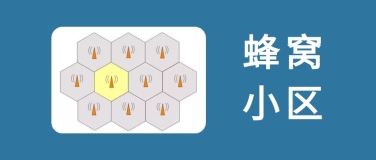前言
目前正在出一个Linux命令系列教程, 篇幅会较多, 喜欢的话,给个关注❤️ ~
作为服务端开发,linux命令还是要掌握一下的,可以做做基础性的运维。好了, 废话不多说直接开整吧~
ls & 列出有关文件的信息(默认为当前目录)
例如: 列出指定目录下的文件
[root@iZ2ze5vrnucj8nu52fq932Z ~]# ls linux_study ls test
语法: ls [OPTION]... [FILE]...
-a 列出指定目录下的所有文件,包括隐藏文件 [root@iZ2ze5vrnucj8nu52fq932Z linux_study]# ls -a . .. .cache ls test [root@iZ2ze5vrnucj8nu52fq932Z linux_study]# -c 使用最后一次更改文件状态以进行排序(-t)或长时间打印(-l)的时间 [root@iZ2ze5vrnucj8nu52fq932Z linux_study]# ls -c -a . .cache test ls .. [root@iZ2ze5vrnucj8nu52fq932Z linux_study]# -l 长格式列表。(见下文)。如果输出到终端,则所有文件大小的总和将输出到长清单前面的一行中 root@iZ2ze5vrnucj8nu52fq932Z linux_study]# ls -l total 8 drwxr-xr-x 2 root root 4096 Jul 20 09:59 ls drwxr-xr-x 2 root root 4096 Jul 20 09:59 test [root@iZ2ze5vrnucj8nu52fq932Z linux_study]# -h 与-l选项一起使用时,显示的更直观 [root@iZ2ze5vrnucj8nu52fq932Z linux_study]# ls -l -h total 8.0K drwxr-xr-x 2 root root 4.0K Jul 20 09:59 ls drwxr-xr-x 2 root root 4.0K Jul 20 09:59 test [root@iZ2ze5vrnucj8nu52fq932Z linux_study]# -n 以数字形式显示用户和组id,而不是在长(-l)输出中转换为用户或组名。这个选项默认打开-l选项 [root@iZ2ze5vrnucj8nu52fq932Z linux_study]# ls -n -l total 8 drwxr-xr-x 2 0 0 4096 Jul 20 09:59 ls drwxr-xr-x 2 0 0 4096 Jul 20 09:59 test [root@iZ2ze5vrnucj8nu52fq932Z linux_study]# -o 以长格式列出,但省略组id [root@iZ2ze5vrnucj8nu52fq932Z linux_study]# ls -o total 8 drwxr-xr-x 2 root 4096 Jul 20 09:59 ls drwxr-xr-x 2 root 4096 Jul 20 09:59 test [root@iZ2ze5vrnucj8nu52fq932Z linux_study]# -s 显示每个文件实际使用的文件系统块的数量,以512字节为单位,其中部分单元四舍五入为下一个整数值 [root@iZ2ze5vrnucj8nu52fq932Z linux_study]# ls -s total 8 4 ls 4 test [root@iZ2ze5vrnucj8nu52fq932Z linux_study]# -t 在按照字典顺序对操作数排序之前,先按修改的时间排序(最近修改的是first) [root@iZ2ze5vrnucj8nu52fq932Z linux_study]# ls -t -a . .cache test ls .. [root@iZ2ze5vrnucj8nu52fq932Z linux_study]# -u 使用最后一次访问的时间,而不是最后一次修改文件进行排序 [root@iZ2ze5vrnucj8nu52fq932Z linux_study]# ls -u ls test [root@iZ2ze5vrnucj8nu52fq932Z linux_study]#
pwd & 打印当前工作目录的完整路径名
[root@iZ2ze5vrnucj8nu52fq932Z linux_study]# pwd /root/linux_study [root@iZ2ze5vrnucj8nu52fq932Z linux_study]#
touch
将每个文件的访问和修改时间更新为当前时间,文件不存在则会创建文件。除非提供-c或-h,否则将不存在的FILE参数创建为空。
[root@iZ2ze5vrnucj8nu52fq932Z linux_study]# touch test1.txt test2.txt test3.txt [root@iZ2ze5vrnucj8nu52fq932Z linux_study]# ls ls test test1.txt test2.txt test3.txt [root@iZ2ze5vrnucj8nu52fq932Z linux_study]# -a 或--time=atime或--time=access或--time=use 只更改存取时间。 -c 或--no-create 不建立任何文档。 [root@iZ2ze5vrnucj8nu52fq932Z linux_study]# touch -c test4.txt [root@iZ2ze5vrnucj8nu52fq932Z linux_study]# ls ls test test1.txt test2.txt test3.txt [root@iZ2ze5vrnucj8nu52fq932Z linux_study]# -d 使用指定的日期时间,而非现在的时间。 -f 此参数将忽略不予处理,仅负责解决BSD版本touch指令的兼容性问题。 -m 或--time=mtime或--time=modify 只更改变动时间。 -r 把指定文档或目录的日期时间,统统设成和参考文档或目录的日期时间相同。 -t 使用指定的日期时间,而非现在的时间。 [root@iZ2ze5vrnucj8nu52fq932Z linux_study]# touch -t 202307201000 test1.txt [root@iZ2ze5vrnucj8nu52fq932Z linux_study]# ls -l -h total 8.0K drwxr-xr-x 2 root root 4.0K Jul 20 09:59 ls drwxr-xr-x 2 root root 4.0K Jul 20 09:59 test -rw-r--r-- 1 root root 0 Jul 20 10:00 test1.txt # 可以看到时间被更改了 -rw-r--r-- 1 root root 0 Jul 20 10:20 test2.txt -rw-r--r-- 1 root root 0 Jul 20 10:20 test3.txt [root@iZ2ze5vrnucj8nu52fq932Z linux_study]#
结束语
命令很多,大家不用去背,可以放到便签之类的工具中,用到的时候翻一下就好~
本着把自己知道的都告诉大家,如果本文对您有所帮助,点赞+关注鼓励一下呗~